Como calcular pagamentos de juros por período ou total com fórmulas do Excel?
Este artigo discute o cálculo dos pagamentos de juros por período com base em pagamentos periódicos e constantes e uma taxa de juros constante usando fórmulas do Excel, bem como os pagamentos totais de juros.
- Calcular pagamentos mensais de juros em um cartão de crédito no Excel
- Calcular pagamentos trimestrais de juros para um empréstimo no Excel
- Calcular pagamentos semestrais de juros em um empréstimo de carro no Excel
- Calcular o total de juros pagos em um empréstimo no Excel
Calcular pagamentos mensais de juros em um cartão de crédito no Excel
Por exemplo, você assina um acordo de parcelamento de cartão de crédito e pagará sua fatura de $2.000 em 12 meses com uma taxa de juros anual de 9,6%. Neste exemplo, você pode aplicar a função IPMT para calcular facilmente o pagamento de juros por mês.
1. Com base nas informações da sua fatura do cartão de crédito, você pode listar os dados no Excel conforme a captura de tela abaixo:

2. Na célula F6, digite a fórmula abaixo e pressione a tecla Enter. Veja a captura de tela:
=IPMT($C$6/$C$7;E6;$C$7*$C$8; $C$5)

3. Mantenha a célula F6 selecionada e arraste a alça de preenchimento automático para baixo até as células onde deseja aplicar esta fórmula.
Agora os pagamentos de juros mensais são calculados de uma vez. Veja a captura de tela:

Calcular pagamentos trimestrais de juros para um empréstimo no Excel
Suponha que você tenha um empréstimo de $10.000 do seu banco, e a taxa de juros do empréstimo é de 8,5%. A partir de agora, você precisa pagar o empréstimo em parcelas trimestrais durante 2 anos. Agora você também pode aplicar a função IPMT para calcular facilmente o pagamento de juros por trimestre no Excel.
1. Com base nas informações do seu empréstimo, você pode listar os dados no Excel conforme a captura de tela abaixo:

2. Na célula F6, digite a fórmula abaixo e pressione a tecla Enter.
=IPMT($C$6/$C$7;E6;$C$7*$C$8; $C$5)
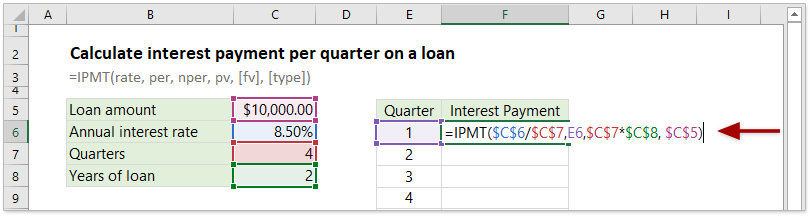
3. Mantenha a célula F6 selecionada e arraste a alça de preenchimento automático para baixo até o intervalo necessário.
Agora o pagamento de juros de cada trimestre durante toda a vida do empréstimo é calculado de uma vez. Veja a captura de tela:

Calcular pagamentos semestrais de juros em um empréstimo de carro no Excel
Suponha que você vá comprar um carro com um empréstimo bancário. O valor deste empréstimo bancário é de $50.000, sua taxa de juros é de 6,4%, você irá reembolsar o empréstimo duas vezes ao final de cada semestre, e a duração deste empréstimo bancário é de 5 anos. Nesse caso, você pode calcular facilmente quanto de juros pagará semestralmente com a função IPMT no Excel.
1. Com base nas informações do seu empréstimo de carro, você pode listar os dados no Excel conforme a captura de tela abaixo:

2. Na célula F6, insira a fórmula abaixo e pressione a tecla Enter.
=IPMT($C$6/$C$7;E6;$C$7*$C$8; -$C$5)

3. Arraste a alça de preenchimento automático desta célula de fórmula para baixo até o intervalo necessário.
Agora o pagamento de juros de cada semestre é calculado imediatamente. Veja a captura de tela:

Calcular o total de juros pagos em um empréstimo no Excel
Às vezes, você pode querer calcular o total de juros pagos em um empréstimo. Para pagamentos periódicos e constantes e uma taxa de juros constante, você pode aplicar a função IPMT para descobrir o pagamento de juros para cada período e depois aplicar a função SOMA para somar esses pagamentos de juros, ou aplicar a função CUMIPMT para obter o total de juros pagos em um empréstimo diretamente no Excel.
Por exemplo, você tem um empréstimo de $5.000 com uma taxa de juros anual de 8,00%. Agora você precisa reembolsá-lo mensalmente em meio ano. Você pode calcular o total de juros pagos da seguinte forma:
1. Liste seus dados de empréstimo no Excel conforme mostrado na captura de tela abaixo:
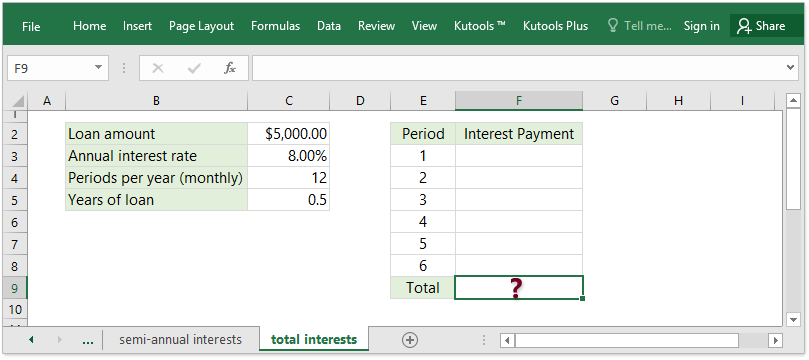
2. Na célula F3, digite a fórmula e arraste a alça de preenchimento automático da célula da fórmula para baixo até o intervalo necessário.
=IPMT($C$3/$C$4;E3;$C$4*$C$5; $C$2)

3. Na célula F9, digite a fórmula =SOMA(F3:F8), e pressione a Enter tecla.

Agora você obterá o valor total dos pagamentos de juros do empréstimo.
Nota: Você também pode aplicar a função CUMIPMT para calcular os pagamentos totais de juros.
=CUMIPMT(C3/C4;C4*C5;C2;1;6;0)

Na fórmula acima, C3/C4 calculará a taxa de juros mensal, C4*C5 obterá o número total de períodos, C2 é o valor do empréstimo que você recebeu, 1 significa o primeiro período em que você reembolsará o empréstimo, 6 indica o último período (há 6 períodos no total) e 0 indica que você paga no final de cada período.
As Melhores Ferramentas de Produtividade para o Office
Kutools para Excel - Ajuda Você a Se Destacar na Multidão
O Kutools para Excel Oferece Mais de 300 Recursos, Garantindo que O Que Você Precisa Está Apenas a Um Clique de Distância...
Office Tab - Habilite a Leitura e Edição com Abas no Microsoft Office (inclui Excel)
- Um segundo para alternar entre dezenas de documentos abertos!
- Reduz centenas de cliques de mouse para você todos os dias, diga adeus à mão do mouse.
- Aumenta sua produtividade em 50% ao visualizar e editar vários documentos.
- Traz Guias Eficientes para o Office (inclui Excel), Assim Como Chrome, Edge e Firefox.